
- •4. Табличный процессор Microsoft Excel
- •4.1. Основные понятия
- •4.2. Окно рабочей книги
- •4.3. Горизонтальное меню
- •4.4. Интервалы ячеек
- •4.5. Параметры ячейки
- •4.6. Типы данных Excel
- •4.7. Заполнение электронной таблицы данными
- •4.7.1. Ввод констант
- •4.7.1.1. Правила ввода чисел
- •4.7.1.2. Правила ввода текста
- •4.7.2. Ввод формул
- •4.7.2.1. Запись выражений в ms Excel
- •4.7.2.2. Знаки операций Excel
- •4.7.2.3. Правила ввода формул
- •4.8. Функции рабочего листа ms Excel
- •4.8.1. Ввод функций
- •4.8.1.1. Правила записи функций
- •4.8.1.2. Применение Мастера функций
- •4.8.2. Список функций ms Excel
- •4.8.2.1.Математические и тригонометрические функции
- •4.8.2.2. Статистические
- •4.8.2.3. Дата и время
- •4.8.2.4. Информационные
- •4.8.2.5. Текстовые
- •Поиск(что_ищем; где_ищем; номер_начального_символа)
- •Пстр(где_ищем; начальная позиция; количество_символов)
- •Сцепить(строка1;строка2;…)
- •4.8.2.6. Просмотр и ссылки
- •4.8.2.7. Логические функции
- •Если(условие;значение1;значение2)
- •Или(условие1;условие2)
- •И(условие1;условие2)
- •Не(условие)
- •4.9. Редактирование электронной таблицы
- •4.9.1. Выделение элементов электронной таблицы
- •4.9.2. Редактирование содержимого ячейки
- •4.9.3. Удаление содержимого ячеек (очистка клеток)
- •4.9.4. Копирование данных
- •4.9.4.1. Копирование с использованием буфера обмена
- •4.9.4.2. Копирование без использования буфера обмена
- •4.9.5. Относительный и абсолютный адрес ячейки
- •4.9.6. Автозаполнение и копирование форматов
- •4.9.7. Перемещение данных
- •4.9.7.1. Перемещение с использованием буфера обмена
- •4.9.7.2. Перемещение без использования буфера обмена
- •4.10. Изменение интервала ячеек
- •4.11. Редактирование листов
- •4.12. Откат
- •4.13. Установка параметров страницы
- •4.14. Предварительный просмотр печати
- •4.15. Печать документа
- •4.16. Запись и загрузка таблицы
- •4.17.2.2. Выравнивание содержимого ячеек (вкладка Выравнивание)
- •4.18. Построение диаграмм
- •4.20. Сортировка данных
- •4.21. Фильтрация данных
- •4.22. Поиск решения
- •4.23. Макросы
- •4.24. Перенос в Word и обратно
- •4.25. Структурные таблицы
- •4.26. Примеры решения задач Задача 1. Моделирование физического процесса
- •Задача 2. Случайное число
- •Задача 3. Расчет периметра и площади прямоугольного треугольника
- •Задача 4. Расчет стипендии учебной группы
- •Задача 5. Построение графика функции sin(X)
- •Задача 6. Моделирование прямолинейного движения материальной точки
- •Задача 7. Моделирование движения материальной точки, заданной параметрически
- •Задача 8. Поиск решения
- •Задание 9. Моделирование задачи линейного программирования
Задача 6. Моделирование прямолинейного движения материальной точки
Ускорение a, скорость V и координата X материальной точки массы m, совершающей прямолинейное движение под действием силы, равной Fcos(t), определяются соотношениями
|
|
(2) |
|
|
(3) |
|
|
(4) |
где F и - постоянные величины; Vо - скорость точки в начальный момент. Предполагается, что в начальный момент времени координата X равна нулю.
а) Построить таблицу, содержащую значения ускорения а, скорости V и координаты X в пятидесяти равноотстоящих моментах.
б) Построить графики изменения величин a, V и X во времени.
в) Найти минимальное и максимальное значения а, V и X, а также соответствующие им моменты времени t.
г) Построить зависимость координаты точки от скорости X(V).
а) Для решения задачи построим проект таблицы (Рис. 95.).
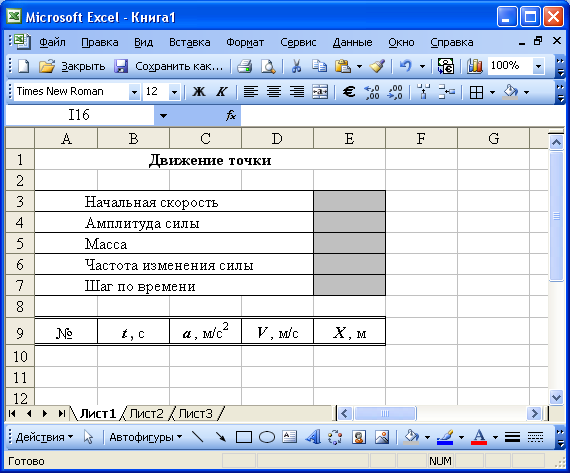
Рис. 95. Проект таблицы задачи 6
Зададим начальные значения V0=0,15м/с, F=1, ω=2, m=1, шаг по времени = 0,06 (Рис. 96.).

Рис. 96. Исходные данные
Занесем в ячейки таблицы формулы:
-
Ячейка
Вид формулы в Excel
B10
=0
B11
=B10+$E$7
C10
=$E$4/$E$5*cos($E$6*B10)
D10
=$E$3+$E$4/($E$5*$E$6)*sin($E$6*B10)
E10
=$E$3*B10+$E$4/($E$5*$E$6^2)*(1-cos($E$6*B10))
A10 – A60
1,2 – далее автозаполнение до числа 51, задано 50 точек разбиения.
Далее копируем формулы из ячеек B11, C10, D10, E10 до 61 строки (Рис. 97.)
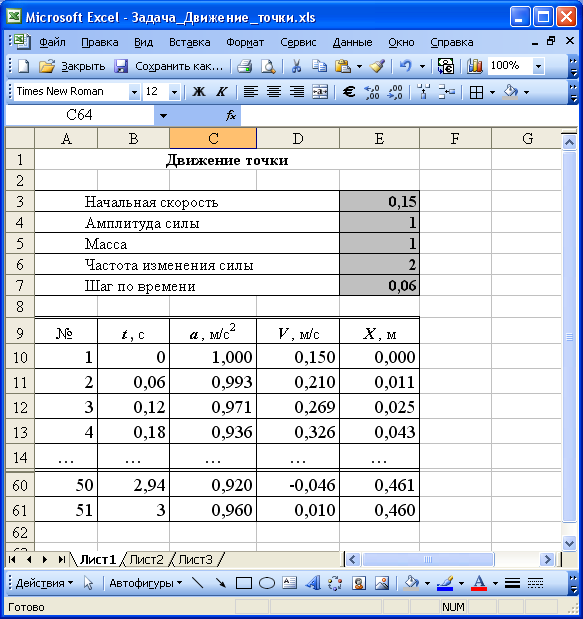
Рис. 97. Заполнили таблицу формулами
б) Теперь построим графики изменения величин a, V и X во времени. Для этого выделим столбец B (время) для задания точек по оси абсцисс. Выделим столбцы С, D, E для задания точек по оси ординат. Затем с помощью Мастера диаграмм выберем точечную диаграмму, зададим легенды, проведем форматирование области построения. В результате можно получить график, представленный на Рис. 98.
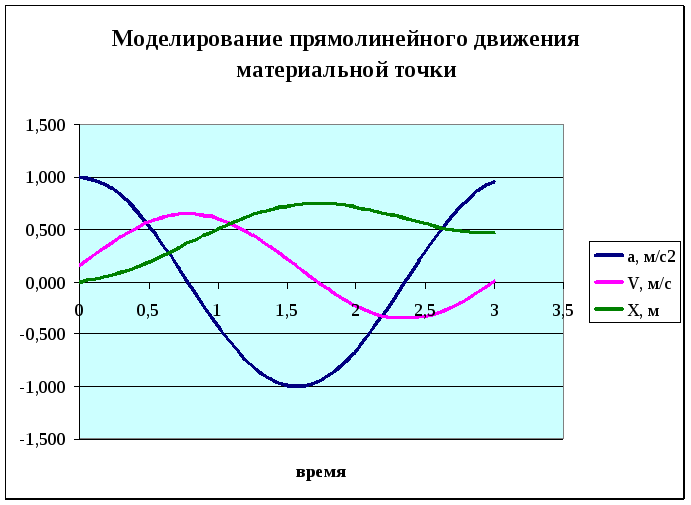
Рис. 98. График движения материальной точки
в) Найдем минимальное и максимальное значения а, V и X, а также соответствующие им моменты времени t.
Для этого спроектируем таблицы (Рис. 99.).
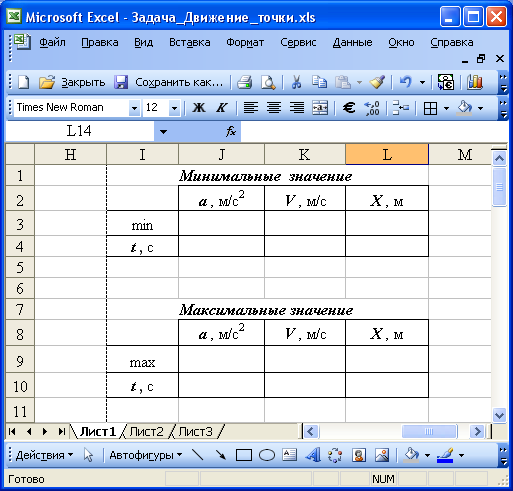
Рис. 99. Проекты таблицы для поиска максимального и минимального значений
А потом занесем соответствующие формулы:
-
Ячейка
Вид формулы в Excel
J3
=МИН(C10:C60)
K3
=МИН(D10:D60)
L3
=МИН(E10:E60)
J4
=ИНДЕКС($B$10:$B$60;ПОИСКПОЗ(J3;C10:C60;0))
K4
=ИНДЕКС($B$10:$B$60;ПОИСКПОЗ(K3;D10:D60;0))
L4
=ИНДЕКС($B$10:$B$60;ПОИСКПОЗ(L3;E10:E60;0))
J9
=МАКС(C10:C60)
K9
=МАКС(D10:D60)
L9
=МАКС(E10:E60)
J10
=ИНДЕКС($B$10:$B$60;ПОИСКПОЗ(J9;C10:C60;0))
K10
=ИНДЕКС($B$10:$B$60;ПОИСКПОЗ(K9;D10:D60;0))
L10
=ИНДЕКС($B$10:$B$60;ПОИСКПОЗ(L9;E10:E60;0))
В результате получим таблицы (Рис. 100.)
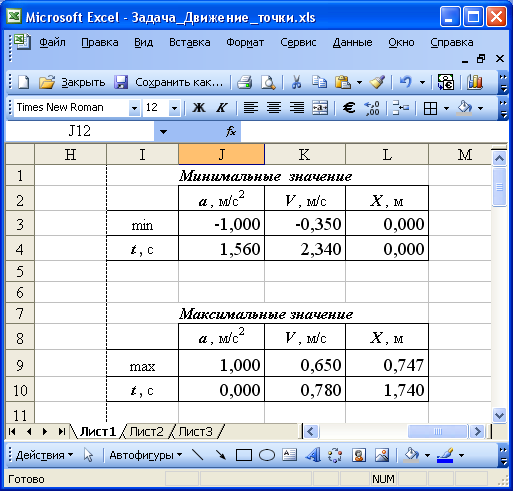
Рис. 100. Результирующие таблицы
г) Построим теперь зависимость координаты точки от скорости X(V). Для этого по оси абсцисс отложим данные столбца D (скорость точки), а по оси ординат – данные столбца E (координата точки). Построим точечную диаграмму (Рис. 101.).
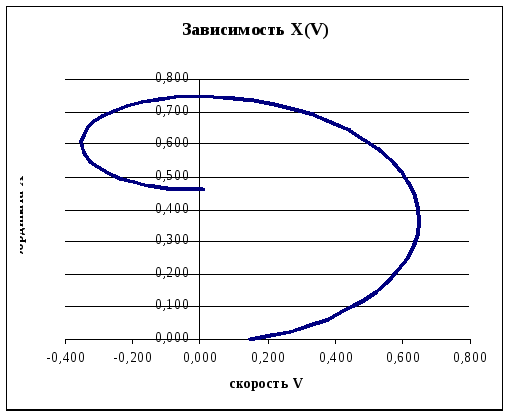
Рис. 101. График зависимости X(V)
